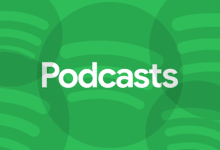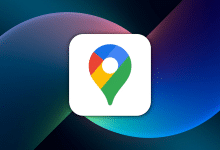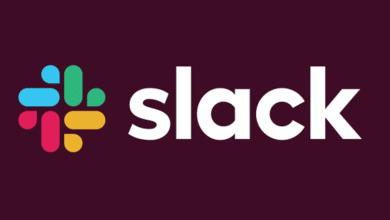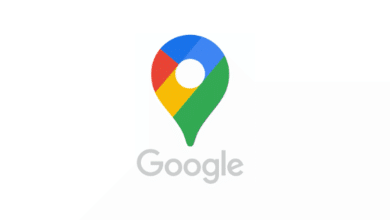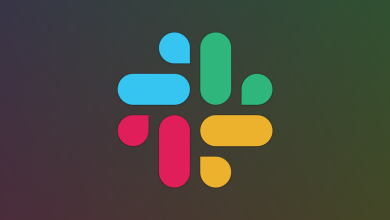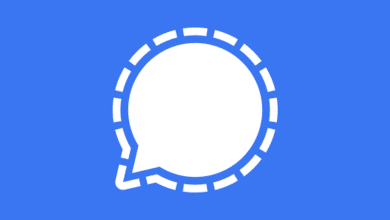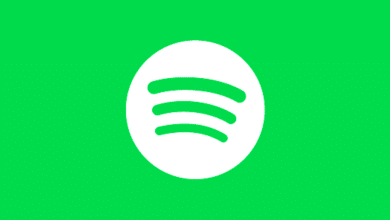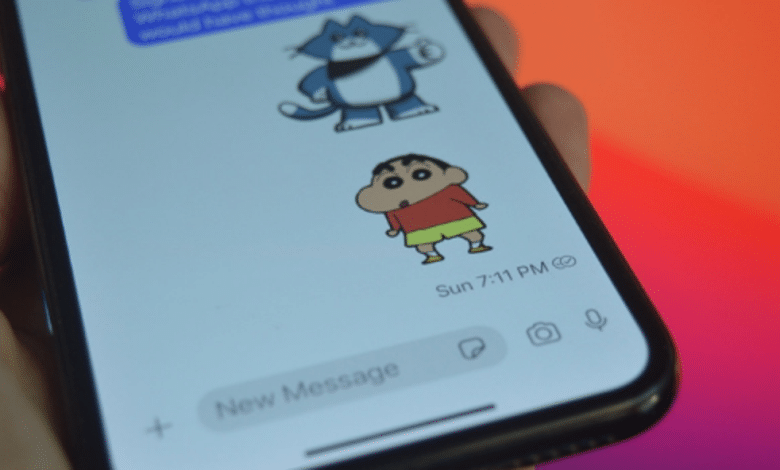
Khamosh Pathak
Tout comme WhatsApp, vous pouvez utiliser des packs d’autocollants dans Signal. L’application de messagerie cryptée propose quelques packs d’autocollants pour vous aider à démarrer. Si cela ne suffit pas, vous pouvez télécharger de superbes autocollants tiers et les utiliser directement dans Signal.
Contenu
Comment utiliser les packs d’autocollants intégrés de Signal
Les propres packs d’autocollants de Signal sont suffisants pour vous aider à démarrer. Comme tout le reste dans Signal, les autocollants sont également sécurisés à l’aide d’un cryptage de bout en bout. Les étapes sont légèrement différentes en fonction de votre appareil.
Si vous utilisez Signal sur votre iPhone, commencez par ouvrir une conversation, puis appuyez sur le bouton de l’autocollant dans la zone de texte.
Ici, appuyez sur le bouton « + » dans le coin supérieur droit.
Vous verrez maintenant tous les autocollants disponibles. Vous pouvez appuyer sur un pack d’autocollants pour voir tous les autocollants du pack. Appuyez sur le bouton Télécharger pour installer le pack d’autocollants.
Vous trouverez le pack d’autocollants en haut de la section des autocollants. Sélectionnez le pack d’autocollants en haut et appuyez sur un autocollant pour l’envoyer dans le chat.
Si vous utilisez un appareil Android, accédez à une conversation et appuyez sur le bouton d’autocollant situé à gauche de la zone de texte.
Ici, sélectionnez le bouton autocollants et appuyez sur le bouton « + » pour ajouter un nouveau pack d’autocollants.
Maintenant, appuyez sur le bouton Télécharger à côté du pack d’autocollants.
Une fois installé, vous pouvez basculer entre les packs d’autocollants depuis le bas de la section des autocollants. Appuyez sur un autocollant pour l’envoyer dans le chat.
EN RELATION: Qu’est-ce que Signal et pourquoi tout le monde l’utilise-t-il ?
Comment télécharger des autocollants tiers pour Signal
Heureusement, vous n’êtes pas limité aux packs d’autocollants intégrés dans Signal. Vous pouvez également importer des packs d’autocollants à partir de sources tierces (y compris des autocollants animés).
Signal Stickers est le répertoire non officiel des packs d’autocollants Signal, et il compte plus de 2 400 packs d’autocollants. Pour commencer, ouvrez le site Web Signal Stickers dans un navigateur sur votre iPhone ou smartphone ou tablette Android. Ensuite, recherchez un pack d’autocollants ou sélectionnez-en un sur la page d’accueil.
À partir de la page du pack d’autocollants, vous pouvez explorer tous les autocollants du pack. Appuyez sur le bouton « Ajouter au signal ».
Cela ouvrira la page d’importation du pack d’autocollants de l’application Signal. Ici, appuyez sur le bouton « Installer » en bas.
Le pack d’autocollants sera désormais ajouté à Signal. Si vous utilisez un iPhone, vous trouverez le nouveau pack d’autocollants en haut de la section des autocollants. Sélectionnez le pack d’autocollants et appuyez sur un autocollant pour l’envoyer dans le chat.
Si vous utilisez un smartphone Android, vous verrez le nouveau pack d’autocollants au bas de la section des autocollants. Sélectionnez le pack d’autocollants et appuyez sur l’autocollant pour l’envoyer dans le chat.
Utilisez-vous un iPhone ? Transformez-vous en autocollants amusants avec les autocollants Memoji !
EN RELATION: Comment utiliser les autocollants Memoji sur iPhone et iPad